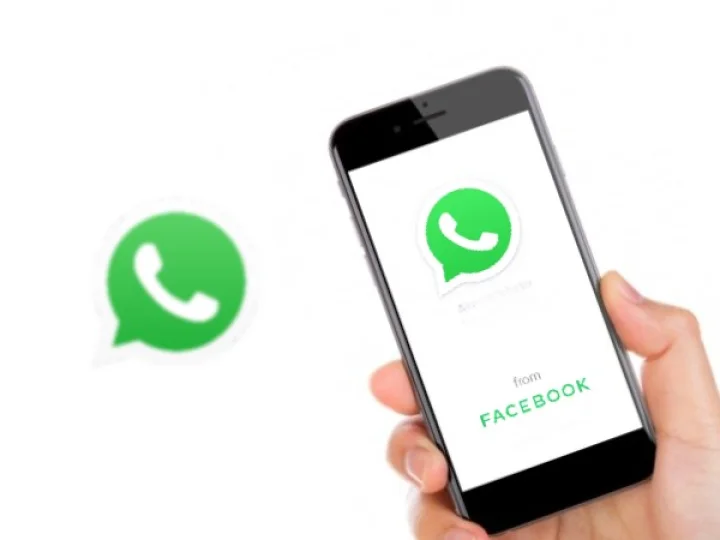व्हॉट्सअॅप हे आजच्या युगातील एक अतिशय लोकप्रिय मेसेजिंग अॅप आहे. याद्वारे आपण टेक्स्ट मेसेजव्यतिरिक्त ऑडिओ आणि व्हिडिओ कॉल देखील करू शकता. आपण बर्याच वेळा ऑडिओ कॉलद्वारे व्हॉट्सअॅपवरुन बोलत असाल आणि त्यावेळी समोर आपल्याला काय नोट करायचे आहे परंतु आपल्याकडे कागद आणि पेन नाही. अशात, आपण व्हॉट्सअॅप कॉल रेकॉर्ड करून गोष्टी सेव्ह करू शकता.
काही निवडलेल्या उपकरणांना अँड्रॉइड आणि आयफोनवर व्हॉट्सअॅप कॉल रेकॉर्ड करणे आवश्यक आहे. दुसर्या व्यक्तीच्या परवानगीशिवाय कॉल रेकॉर्ड करणे अनैतिक आणि बेकायदेशीर आहे. अशा परिस्थितीत आपण कॉल रेकॉर्डिंगबद्दल त्या व्यक्तीस अवश्य माहिती द्या.
Android फोनवर व्हॉट्सअॅप कॉल रेकॉर्ड कसे करावे
>> प्रथम आपण क्यूब कॉल रेकॉर्डर CUBE CALL RECORDER डाउनलोड करा.
>> एप उघडल्यानंतर व्हॉट्सअॅपवर जा आणि नंतर ज्याला आपण बोलू इच्छित आहात त्याला कॉल करा.
>> या वेळी आपण क्यूब कॉल विजेट पाहत असाल तर याचा अर्थ असा की आपला कॉल रेकॉर्ड केला जात आहे.
>> आपल्या फोनमध्ये error दिसत असल्यास पुन्हा एकदा क्यूब कॉल रेकॉर्डर उघडा.
>> यावेळी आपल्याला अॅपच्या सेटींग्स वर जावे लागेल आणि व्हॉईस कॉलमध्ये फोर्स व्हॉईप Force Voip वर क्लिक करावे लागेल.
>> या संपूर्ण प्रक्रियेनंतर आपण पुन्हा एकदा व्हाट्सएप कॉल लावा.
>> या वेळी जरी क्यूब कॉल रिकॉर्डर दिसत नसेल तर याचा अर्थ असा आहे की तो आपल्या फोनमध्ये कार्य करणार नाही.
आयफोनवर WhatsApp कॉल रेकॉर्ड कसे करावे
>> आयफोनवर MaCच्या मदतीने कॉल रेकॉर्ड करू शकतात.
>> लाइटनिंग केबलच्या मदतीने आयफोनला MaCकनेक्ट करावे लागेल.
>> यानंतर, आयफोनवरील हा Trust this computer दिसेल त्यावर क्लिक करा.
>> जर तुम्ही तुमचा आयफोन फोन प्रथमच मॅकशी कनेक्ट करत असाल. मग आपण QuickTime उघडा.
>> यात तुम्हाला फाईल विभागात नवीन ऑडिओ रेकॉर्डिंगचा पर्याय मिळेल.
>> त्यामध्ये तुम्हाला रेकॉर्ड बटणाखालील arrowची चिन्हे दिसतील.
>> ज्यावर आपणास क्लिक करून आयफोन निवडावा लागेल.
>> ही सर्व प्रक्रिया केल्यानंतर, क्विकटाइममधील रेकॉर्ड बटणावर क्लिक करा आणि आपल्या व्हॉट्सअॅपवरून कॉल करा.
>> एकदा आपण कनेक्ट झाल्यानंतर, यूजर आइकनला जोडा.
>> यानंतर, आपण ज्या व्यक्तीशी बोलू इच्छित आहात त्यांचा नंबर निवडा.
>> आपला कॉल रिसीव होताच गोष्टी रेकॉर्ड होणे सुरू होईल.